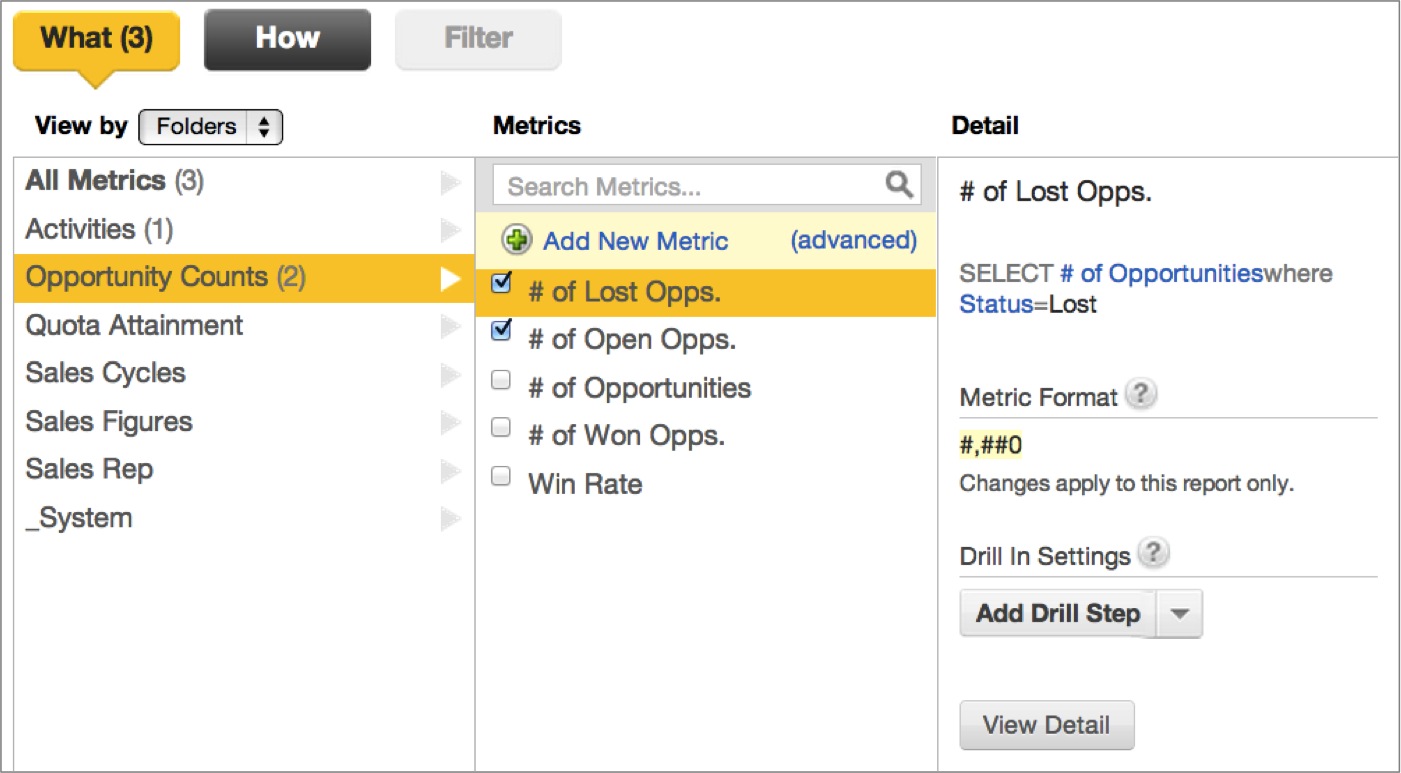Criação de Novos Relatórios no Editor de Relatórios
Um relatório é um gráfico ou tabela com métricas, criado para identificar análises importantes no Portal GoodData para revisão dos interessados. Um relatório contém uma ou mais funções de agregação aplicadas a fatos numéricos e, opcionalmente, é segmentado por um ou mais atributos.
Relatórios são organizados em Dashboards.
Todos os relatórios têm pelo menos uma métrica (que você analisa) e – com excepção dos relatórios de cabeçalho – normalmente têm um ou mais atributos (como, ou em que contexto, analisar suas métricas). Relatórios também podem ter filtros que permitem zerar certos subconjuntos de dados, excluindo dados que não são de interesse.
Antes de começar, verifique se tem as métricas e os atributos necessários no seu espaço de trabalho. Para saber mais, consulte Introdução ao uso da MAQL para criar métricas.
Passos:
No topo da página, clique em Relatórios. A página Relatórios é aberta.
Clique em Criar Relatório. Um formulário é aberto para criar um relatório. Você está agora definindo as métricas para seu relatório.
Clique em O quê. Um painel com todas as métricas do espaço de trabalho será exibido. Se nenhuma métrica aparecer, crie-as conforme necessário (consulte Painel O quê - Inclusão de Métricas em Relatórios).
Na coluna esquerda, selecione uma pasta ou uma tag para exibir as métricas de que você precisa. As métricas são listadas na coluna central.
Marque as caixas de seleção das métricas que você deseja adicionar ao seu relatório. Para mostrar os detalhes de uma métrica na coluna da direita, clique na métrica.
O número ao lado de O quê indica quantas métricas você selecionou.Para obter mais informações sobre o painel O quê, consulte Painel O quê - Inclusão de Métricas em Relatórios.Agora, você vai definir atributos para o seu relatório. Se estiver criando um relatório de cabeçalho, pule esta etapa e prossiga para a etapa 9. Para obter mais informações, consulte Criar um relatório de cabeçalho.
Clique em Como. Um painel com todos os seus atributos será exibido.
Na coluna esquerda, selecione uma pasta ou uma tag para exibir os atributos de que você precisa. Os atributos pertencentes à pasta ou tag selecionada são listados na coluna central.
Selecione as caixas de seleção para os atributos que deseja usar para contextualizar suas métricas. Para mostrar os detalhes de um atributo na coluna à direita, clique no atributo. O número ao lado de Como indica quantos atributos você selecionou.
Em muitos casos, você escolherá apenas um atributo; mas, em alguns gráficos e casos de uso, é possível escolher dois ou mais.
Dependendo das métricas que você selecionou no painel O quê, determinados atributos podem tornar-se indisponíveis (em cinza). Atributos que não são válidos para a métrica estão desativados para que não se juntem às métricas e aos atributos. Esse recurso impede que você crie relatórios sem sentido ou inválidos.
Para obter mais informações sobre o painel Como, consulte Painel Como - Inclusão de Atributos em Relatórios.
Clique em Concluído. O relatório é gerado e exibido. Por padrão, o relatório é gerado como uma tabela. Neste ponto, o relatório não está ainda salvo.
(Opcional) Clique em Filtrar. Em seguida, selecione e configure a opção de filtro que deseja aplicar (consulte Painel Filtrar - Filtragem em um relatório). O número ao lado de Filtro indica quantos filtros você aplicou.
(Opcional) Altere a representação do relatório na tabela padrão. Você pode exibi-lo como:
- Um relatório de cabeçalhos (consulte Criar um relatório de cabeçalho) ou
- Um gráfico (consulte Tipos de Gráficos)
(Opcional) Configure o relatório: clique em Mostrar configuração para ver as opções disponíveis. Você já pode salvar o relatório. Para obter informações sobre configuração do relatório, consulte Trabalho com Gráficos.
Clique em Criar. Uma caixa de diálogo é aberta e será solicitado que você preencha as propriedades do relatório.
Revise e especifique as propriedades necessárias e clique em Criar. A caixa de diálogo se fecha. O relatório é salvo e aparece na lista de relatórios na página de relatórios.
VÍDEO - Como criar relatórios no GoodData
Ainda nesta seção: